1、按住鼠標左鍵或手指長按,拖動你想要改變位置的文件夾,例如Windows.pro文件夾,雖然它已經是固定在“快速訪問”中了,但你拖動時依然會顯示“固定到快速訪問”。如圖:
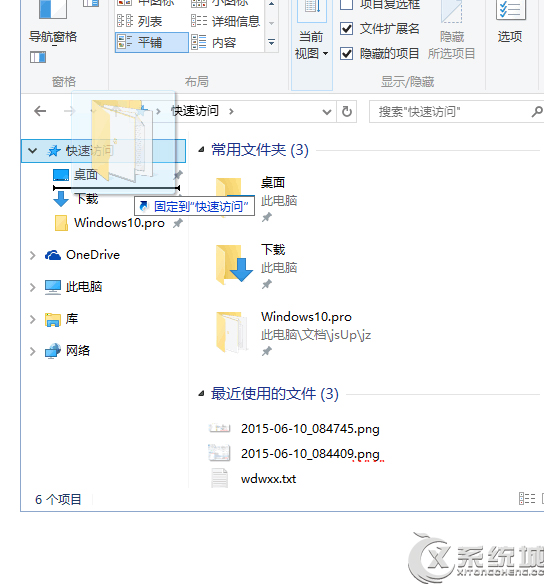
2、不用管它,拖動到想要改變順序的位置,例如“下載”文件夾的上面,松開鼠標左鍵或抬起手指(觸控操作),這時你會發現,Windows.pro文件夾已經跑到“下載”文件夾前面了,不光是左側導航窗格中的“快速訪問”排序,而且右側窗口中的“常用文件夾”排序也同時發生變化了。如圖:
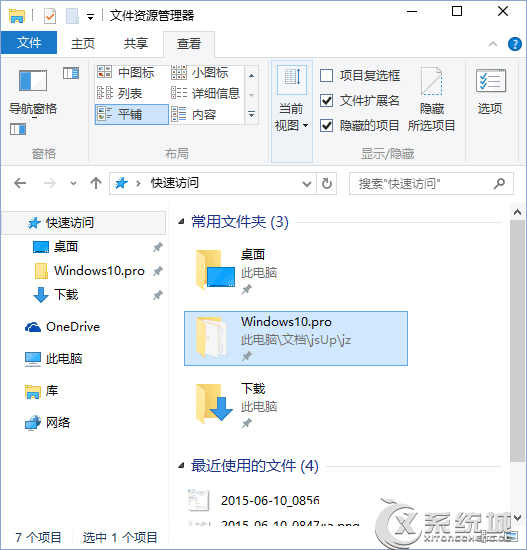
按照上述的方法,用戶就可以在快速訪問中根據用戶自己的需求進行文件夾排序操作。